'>
Si vous constatez que votre iPhone ne se connecte pas à votre ordinateur, ne vous inquiétez pas! Tu n'es pas seul. De nombreux utilisateurs d'iPhone signalent ce problème.
La bonne nouvelle est que vous pouvez y remédier vous-même. Vous devriez pouvoir résoudre ce problème facilement avec les correctifs de cet article.
Essayez ces correctifs:
Voici les correctifs que vous pouvez essayer. Vous n’avez pas besoin de tous les essayer; il vous suffit de parcourir la liste jusqu'à ce que vous trouviez celui qui vous convient.
- Conseils de base à vérifier
- Mettez à jour iTunes vers la dernière version et effectuez une mise à jour Windows
- Mettre à jour le pilote pour Apple iPhone
- Réinstaller le pilote USB du périphérique mobile Apple
- Redémarrez le service d'appareil mobile Apple
- Mettre à jour le pilote USB du périphérique mobile Apple
Correction 1: conseils de base à vérifier
Lorsque vous remarquez que votre iPhone ne se connecte pas à votre ordinateur, voici quelques conseils de base à vérifier en premier:
- Vérifiez si le câble Lightning est cassé . S'il est cassé, essayez d'en utiliser un nouveau pour connecter votre iPhone à votre ordinateur.
- Si votre câble Lightning actuel est en bon état, essayez de connecter votre iPhone à un autre port USB . Vérifiez si votre iPhone peut connecter votre ordinateur.
- Déconnectez votre iPhone, puis reconnectez-le à votre ordinateur. Si ce problème persiste, essayez de redémarrer votre iPhone et votre ordinateur, puis connectez à nouveau votre iPhone à votre ordinateur.
- Ouvrir votre iPhone avant d'essayer de le connecter à votre ordinateur. Et lorsque vous connectez votre iPhone, appuyez sur Confiance lorsque vous êtes invité à sélectionner Confiance ou Ne fais pas confiance ton ordinateur.
Si ce problème persiste, ne vous inquiétez pas, essayez la solution suivante, ci-dessous.
Fix 2: mettez à jour iTunes vers la dernière version et effectuez une mise à jour Windows
Ce problème est probablement causé par votre système iTunes ou Windows obsolète. Essayez de mettre à jour iTunes vers la dernière version, puis effectuez une mise à jour Windows pour voir si vous pouvez résoudre ce problème.Si vous n'avez pas installé iTunes sur votre PC, cliquez sur ici pour télécharger iTunes à partir de son site officiel, puis installez-le sur votre PC.
Si le système d'exploitation actuel de votre ordinateur est Windows 10 , iTunes se mettra automatiquement à jour à la sortie de la nouvelle version.Si vous utilisez Windows 7 ou Windows 8 / 8.1, vous pouvez suivre les instructions ci-dessous pour mettre à jour iTunes:
1) Lancez iTunes.
2) Cliquez sur Aidez-moi puis sélectionnez Vérifier les mises à jour .

3) Après avoir mis à jour iTunes vers la dernière version, vérifiez s'il existe des mises à jour Windows disponibles.
4) Après avoir effectué une mise à jour Windows, essayez de connecter votre iPhone à votre ordinateur.
Vérifiez si ce problème réapparaît. Sinon, vous avez résolu ce problème. Si ce problème persiste, essayez le correctif suivant, ci-dessous.
Fix 3: mettre à jour le pilote pour Apple iPhone
Essayez de mettre à jour le pilote pour Apple iPhone pour voir si vous pouvez résoudre ce problème. Voici comment faire:
1) Déconnectez votre iPhone de votre ordinateur et fermez iTunes.
2) Déverrouillez votre iPhone et accédez à l'écran d'accueil.
3) Reconnectez votre iPhone à votre ordinateur. Si iTunes s'ouvre, fermez-le.
4) Sur votre clavier, appuyez sur la touche du logo Windows et R en même temps pour ouvrir la boîte de dialogue Exécuter. Type devmgmt.msc et appuyez sur Entrer pour ouvrir le Gestionnaire de périphériques.
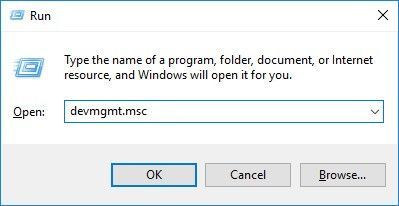
5) Double-cliquez Des appareils portables pour développer la liste. Clic-droit Iphone Apple puis sélectionnez Mettre à jour le pilote .
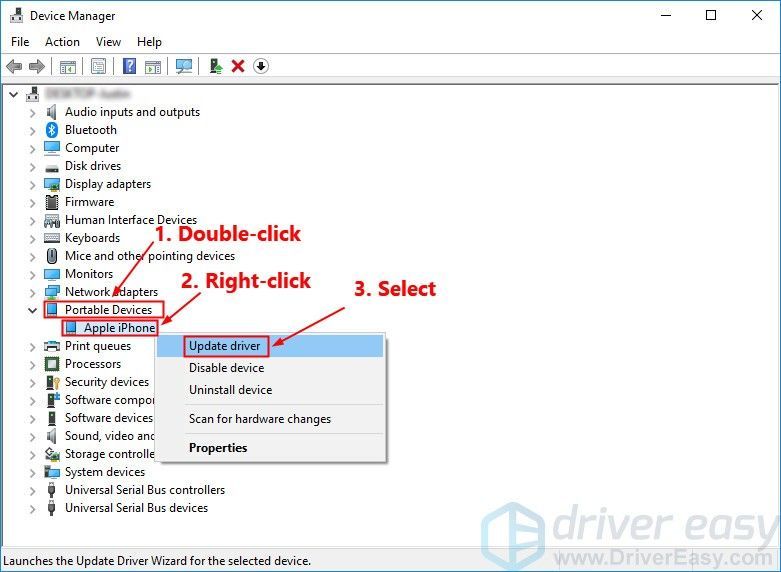
6) Sélectionnez Rechercher automatiquement le logiciel pilote mis à jour et suivez les instructions à l'écran pour mettre à jour le pilote pour Apple iPhone.
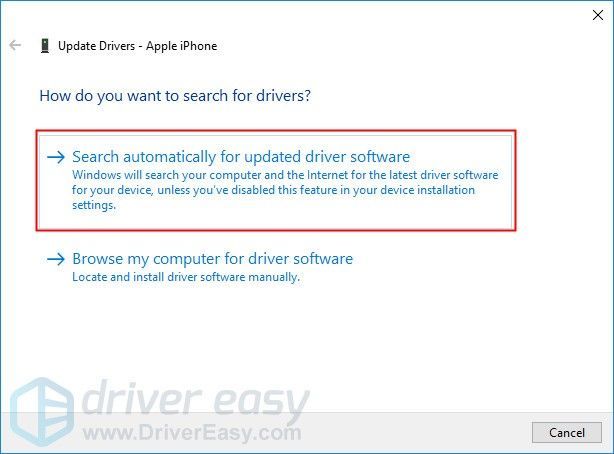
7) Ouvrez iTunes, puis connectez votre iPhone à votre ordinateur.
Vérifiez si ce problème persiste. Si votre iPhone ne se connecte pas à votre ordinateur après avoir mis à jour le pilote pour Apple iPhone, essayez de réinstaller le pilote USB du périphérique mobile Apple.
Correction 4: réinstaller le pilote USB du périphérique mobile Apple
Vous pouvez essayez de réinstaller le pilote USB du périphérique mobile Apple si votre ordinateur ne reconnaît pas votre iPhone. Si vous téléchargé iTunes à partir du site Web officiel d'Apple , vous pouvez suivre les étapes ci-dessous pour réinstaller le pilote USB du périphérique mobile Apple:
Si vous avez téléchargé iTunes depuis Microsoft Store (Si votre ordinateur exécute Windows 10, dans la plupart des cas, votre iTunes est téléchargé à partir du Microsoft Store), vous pouvez vous référer à réparer 6 pour mettre à jour le pilote USB du périphérique mobile Apple.1) Déconnectez votre iPhone de votre ordinateur et fermez iTunes.
2) Déverrouillez votre iPhone et accédez à l'écran d'accueil.
3) Reconnectez votre iPhone à votre ordinateur. Si iTunes s'ouvre, fermez-le.
4) Sur votre clavier, appuyez sur la touche du logo Windows et R en même temps pour ouvrir la boîte de dialogue Exécuter. Type % ProgramFiles% Common Files Apple Mobile Device Support Drivers et appuyez sur Entrer .
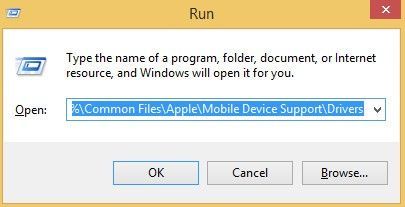
5) Dans la fenêtre contextuelle, cliquez avec le bouton droit sur usbaapl64.inf ou usbaapl.inf fichier et sélectionnez Installer .
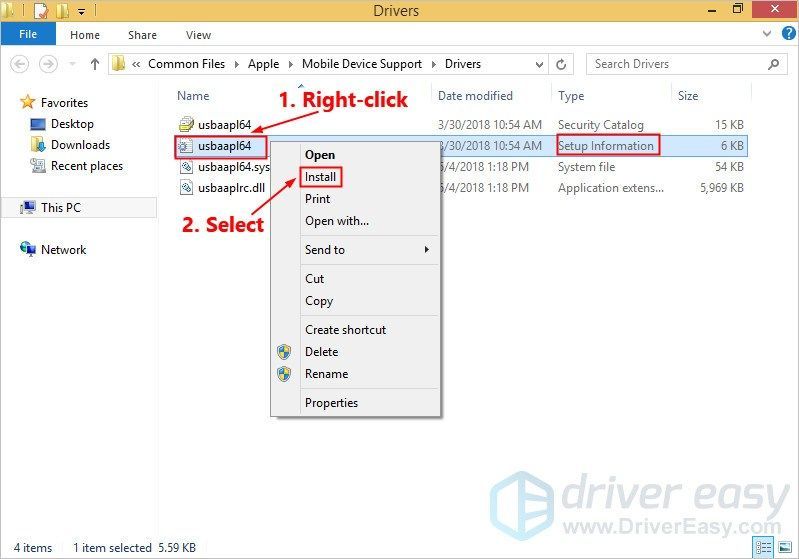 Assurez-vous de cliquer avec le bouton droit sur le fichier qui se termine par .inf . Si je ne peux pas le dire, sélectionnez le fichier dont le type de fichier est Informations de configuration .
Assurez-vous de cliquer avec le bouton droit sur le fichier qui se termine par .inf . Si je ne peux pas le dire, sélectionnez le fichier dont le type de fichier est Informations de configuration . 6) Déconnectez votre iPhone de votre ordinateur, puis redémarrez votre ordinateur.
7) Reconnectez votre appareil et ouvrez iTunes.
Si votre iPhone ne se connecte toujours pas à votre ordinateur, essayez de redémarrer Apple Mobile Device Service.
Fix 5: Redémarrez le service d'appareil mobile Apple
Si Service d'appareil mobile Apple ne fonctionne pas sur votre ordinateur, votre iPhone ne se connecte pas à votre ordinateur. Si le système d'exploitation actuel de votre ordinateur est Windows 7 ou Windows 8 / 8.1, suivez les instructions pour redémarrer Apple Mobile Device Service:
1) Fermez iTunes et déconnectez votre iPhone de votre ordinateur.
2) Sur votre clavier, appuyez sur le Touche de logo Windows et R en même temps pour appeler la boîte de dialogue Exécuter. Type services.msc et appuyez sur Entrer .
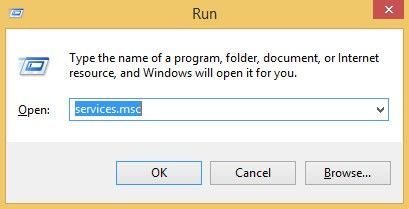
3) Faites un clic droit Service d'appareil mobile Apple et sélectionnez Propriétés .
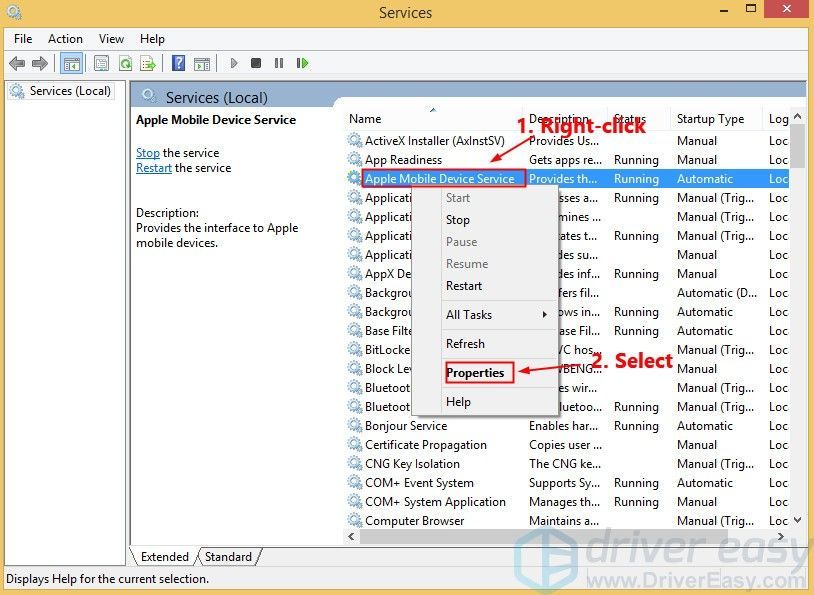
4) Réglez le Type de démarrage à Automatique .
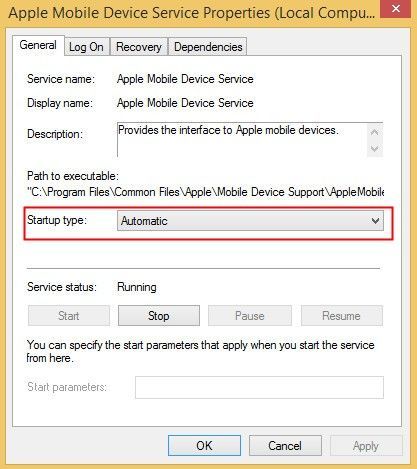
5) Cliquez sur Arrêtez pour arrêter le service.
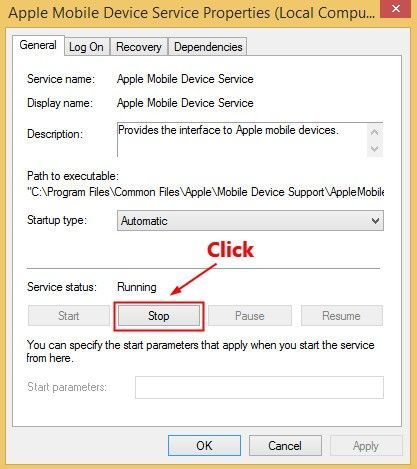
6) Une fois le service arrêté, cliquez sur Début pour redémarrer le service. Puis clique D'accord .
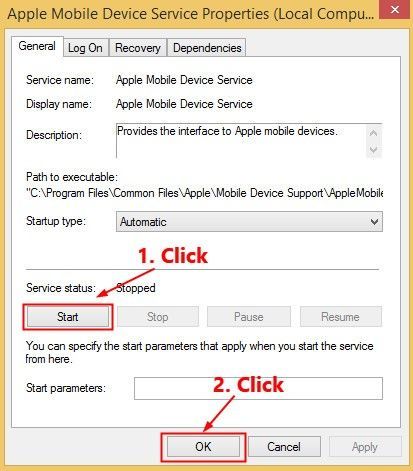
7) Redémarrez l'ordinateur. Ouvrez iTunes, puis connectez votre iPhone à votre ordinateur.
Vérifiez si ce problème persiste. Sinon, vous avez résolu ce problème.
Fix 6: mettre à jour le pilote USB du périphérique mobile Apple
Si vous utilisez Windows 7 ou Windows 8 / 8.1, les correctifs ci-dessus peuvent résoudre ce problème, mais s'ils ne le font pas, ou si vous n'êtes pas sûr de jouer manuellement avec les pilotes, ou si votre ordinateur exécute Windows 10, vous peut mettre à jour automatiquement le pilote USB Apple Mobile Device avec Conducteur facile .
Conducteur facile reconnaîtra automatiquement votre système et trouvera les pilotes appropriés. Vous n'avez pas besoin de savoir exactement quel système fonctionne sur votre ordinateur, vous n'avez pas besoin de risquer de télécharger et d'installer le mauvais pilote, et vous n'avez pas à vous soucier de faire une erreur lors de l'installation. Driver Easy gère tout.
1) Télécharger et installez Driver Easy.
2) Exécutez Driver Easy et cliquez sur Scanne maintenant . Driver Easy analysera ensuite votre ordinateur et détectera tout problème de pilote.
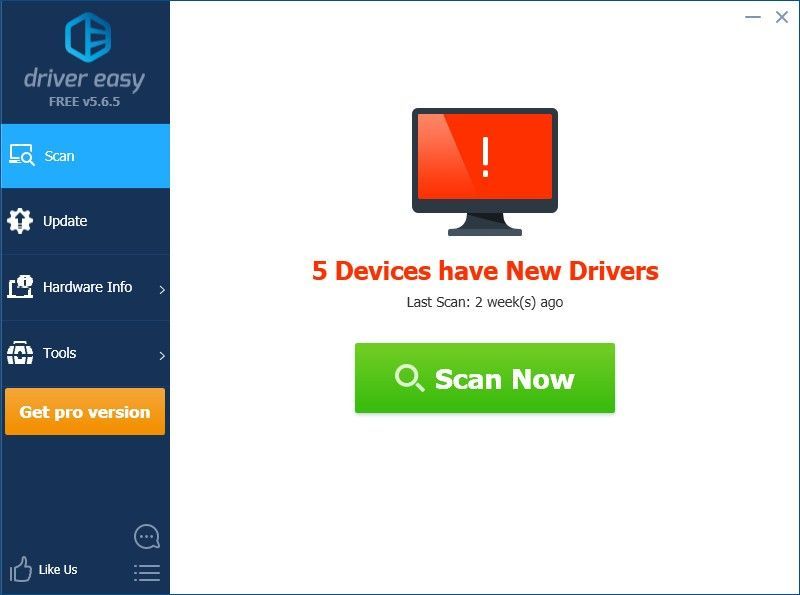
3) Cliquez sur Mettre à jour à côté de le pilote USB de périphérique mobile Apple marqué pour télécharger automatiquement la version correcte de son pilote, vous pouvez alors l'installer manuellement. Ou cliquez sur Tout mettre à jour pour télécharger et installer automatiquement la version correcte de tout les pilotes manquants ou obsolètes sur votre système (cela nécessite le Version Pro - vous serez invité à mettre à jour lorsque vous cliquerez sur Tout mettre à jour. Vous obtenez plein soutien et un 30 jours de remboursement garantie).
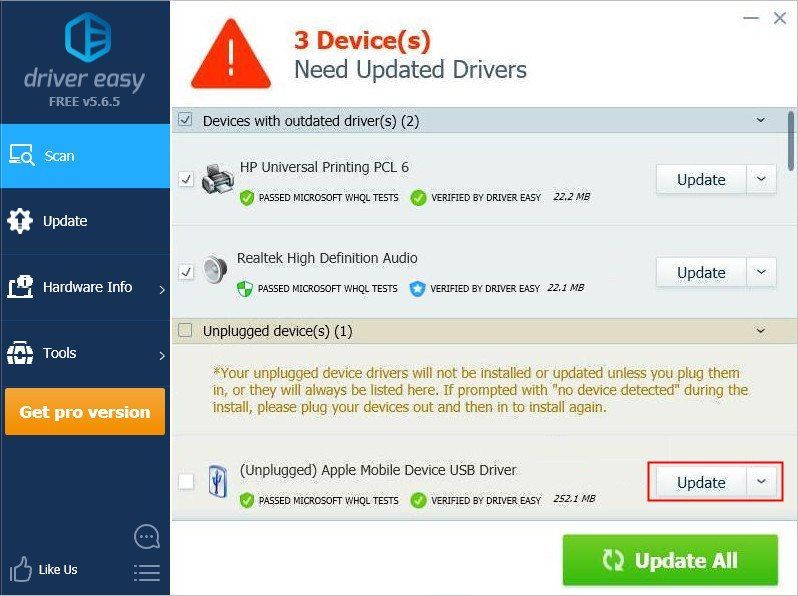
Espérons que l'un des correctifs ci-dessus vous a aidé à résoudre ce problème. Si vous avez des questions ou des suggestions, n'hésitez pas à nous laisser un commentaire ci-dessous.






